In questo articolo impareremo come installare Apache ServiceMix su CentOS 8. Apache ServiceMix è un contenitore di runtime per componenti dell'architettura orientata ai servizi, servizi Web o servizi di connettività di sistema legacy. Apache ServiceMix è un ESB (Enterprise Service Bus) aziendale open source basato sul modello SOA rilasciato con la licenza Apache. È una delle implementazioni open source più mature di un bus di servizio aziendale e un progetto di primo livello Apache. Apache ServiceMix fornisce un contenitore OSGi in cui possiamo eseguire, configurare e gestire istanze Camel e ActiveMQ e puoi esplorare gli altri servizi che può fornire.
Innanzitutto, aggiorna il tuo sistema operativo utilizzando il seguente comando:
dnf -y update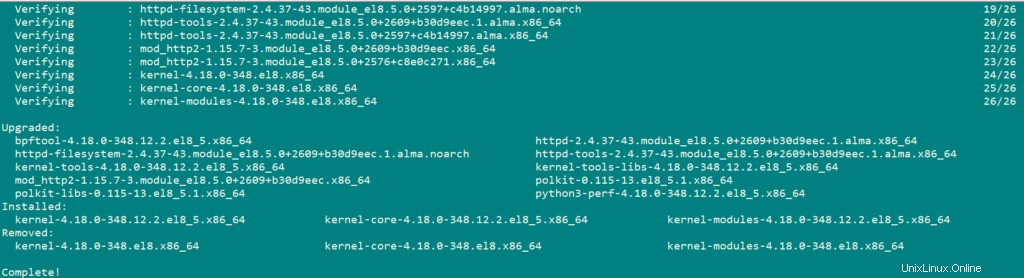
Apache ServerMix ha bisogno di Java per funzionare da solo. Dobbiamo installare Java 1.6 o versioni successive.
Esegui il comando seguente per installare Java.
dnf install java-11-openjdk -y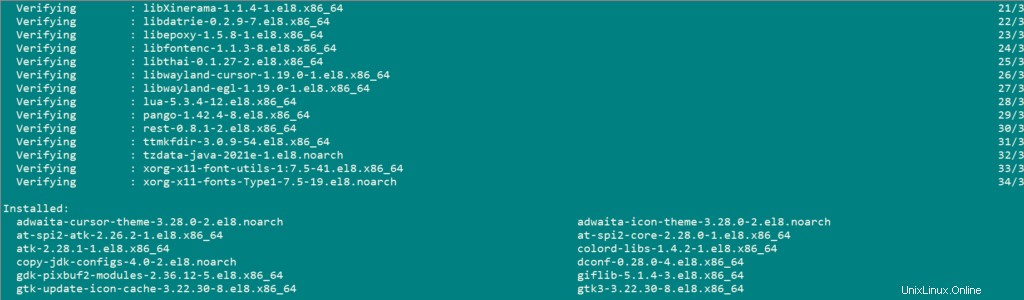
java -version
Ora installeremo Apache Maven. Apache Maven è uno strumento di comprensione e gestione dei progetti software. Basato sul concetto di un modello a oggetti di progetto (POM), Maven può gestire la creazione, il reporting e la documentazione di un progetto da un'informazione centrale.
Installa Apache Maven usando il seguente comando:
wget https://downloads.apache.org/maven/maven-3/3.8.4/binaries/apache-maven-3.8.4-bin.tar.gz
Ora estrarremo maven nella directory /usr/local/.
tar -zxvf apache-maven-3.8.4-bin.tar.gz -C /usr/local/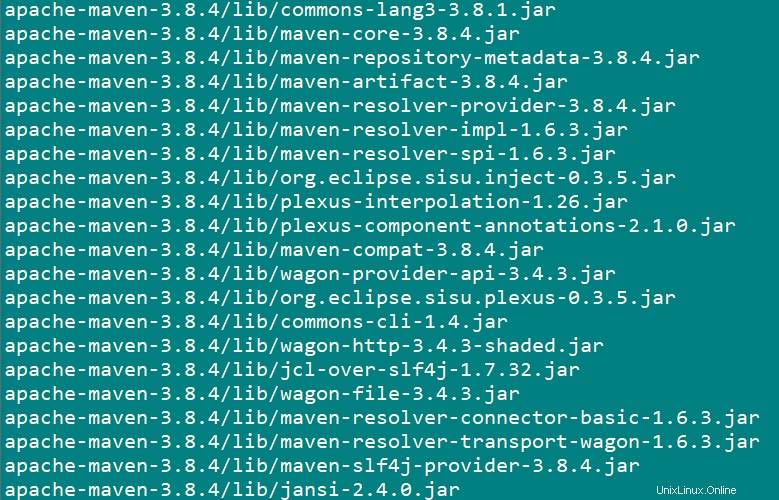
cd /usr/local/
mv mv apache-maven-3.8.4 mavenOra configureremo Apache Maven Environment in modo che possa essere utilizzato da tutti gli utenti sul server.
crea il file maven.sh usando i comandi seguenti.
nano /etc/profile.d/maven.shAggiungi le seguenti righe:
# Configuration of Apache Maven Environment Variables
export M2_HOME=/usr/local/maven
export PATH=${M2_HOME}/bin:${PATH}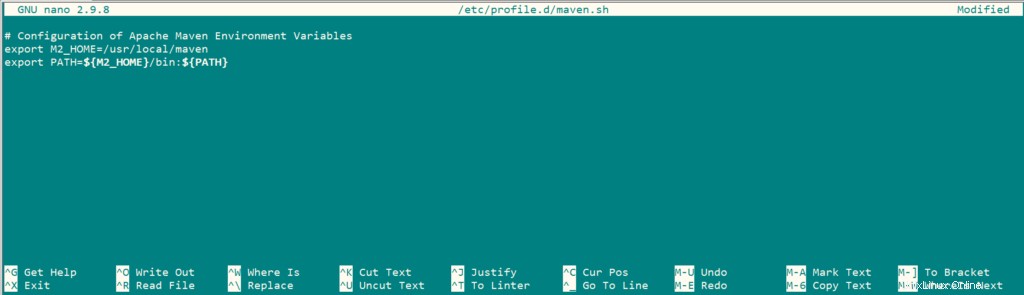
Ora renderemo eseguibile il file di script e caricheremo le variabili di ambiente utilizzando i seguenti comandi:
chmod +x /etc/profile.d/maven.sh
source /etc/profile.d/maven.shVerifica l'installazione di Apache Maven.
mvn -version
Scarica e installa Apache ServiceMix:
Scarica Apache ServiceMix utilizzando quanto segue:
wget http://archive.apache.org/dist/servicemix/servicemix-4/4.5.3/apache-servicemix-4.5.3.tar.gz
Usa il comando seguente per estrarre il pacchetto.
tar -zxvf apache-servicemix-4.5.3.tar.gz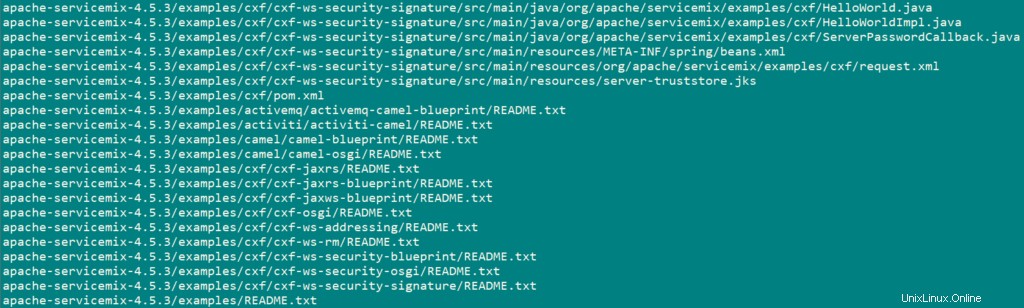
Cambia la tua directory nella directory "bin" del tuo pacchetto estratto ed esegui il seguente comando per avviare l'installazione di ServiceMix come mostrato di seguito.
cd apache-servicemix-4.5.3/bin/
./servicemixAbbiamo installato e avviato con successo Apache ServiceMix. Ora gestiremo l'istanza di ServiceMix, aggiungeremo e rimuoveremo bundle e installeremo funzionalità opzionali.
Esegui il comando seguente per ottenere un elenco di tutti i bundle attualmente installati sul tuo server.
osgi:list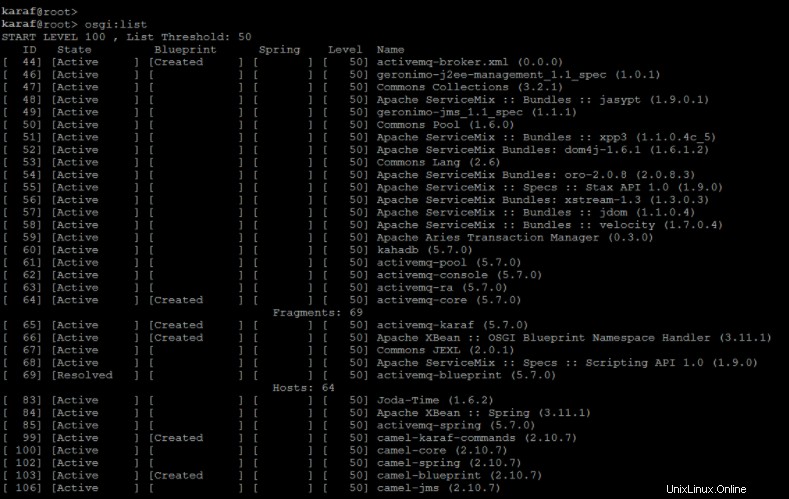
Alcune applicazioni che scrivi avranno una qualche forma di output del registro. Per guardare il messaggio nel file di registro, puoi usare il comando log:diplay.
log:display
log:display-exceptionPuoi anche elencare le caratteristiche usando il seguente comando:
features:list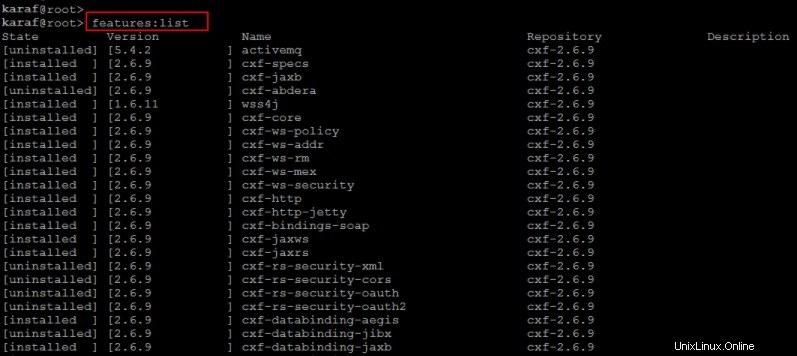
Ora installeremo la console Web di Apache ServerMix utilizzando il seguente comando:
features:install webconsoleVerifica l'installazione della console web utilizzando il seguente comando:
features:list | grep webconsole
Ora apri il tuo browser e digita http://yourIPaddress:8181/system/console. verrai indirizzato alla console Web Apache ServerMix. Il nome utente e la password sono “smx”.
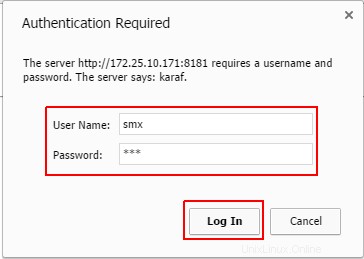
Da webconsole, ora puoi avviare e interrompere bundle, configurare impostazioni, installare funzionalità opzionali o visualizzare le informazioni di sistema, tutto dalla tua console web come mostrato di seguito.
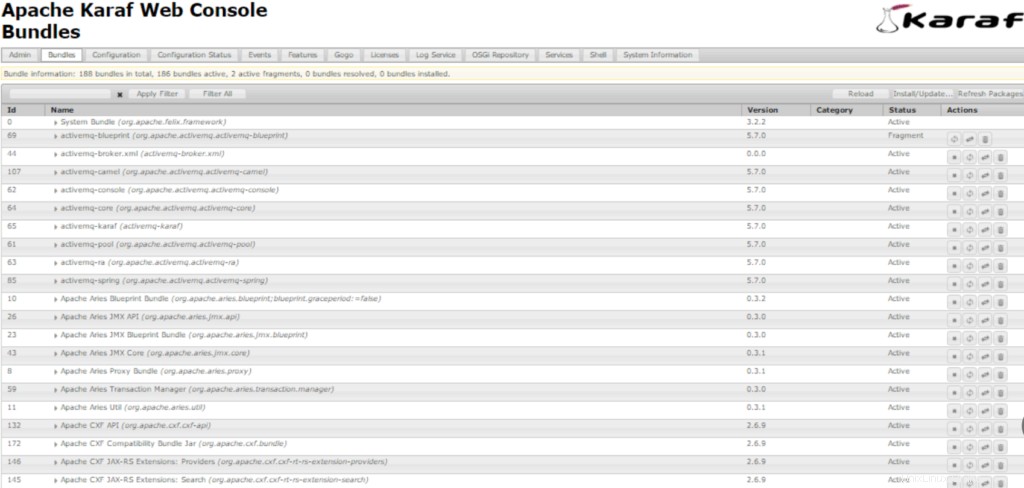
Ora puoi utilizzare Apache ServiceMix secondo le tue necessità.